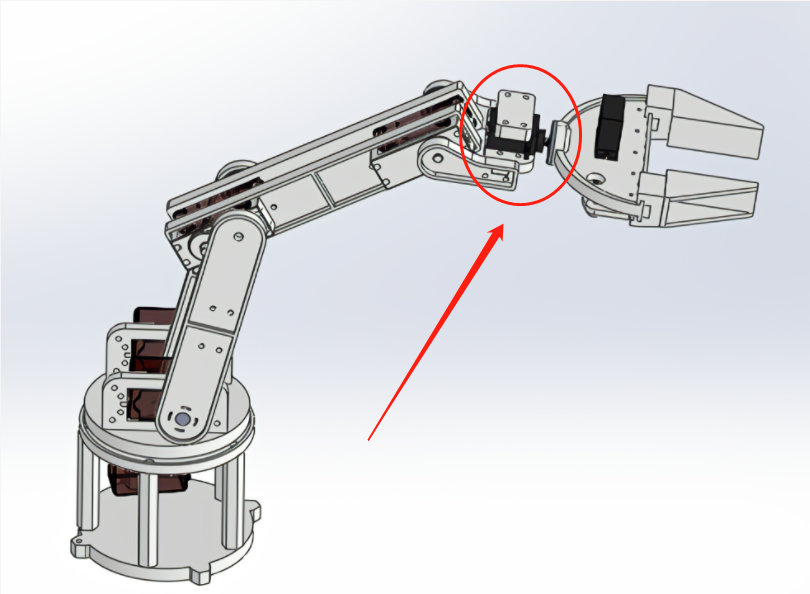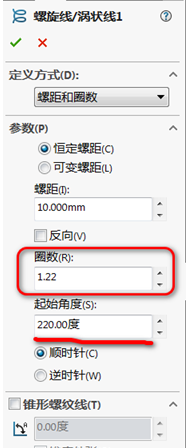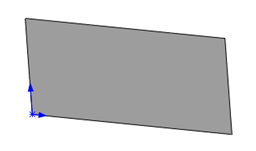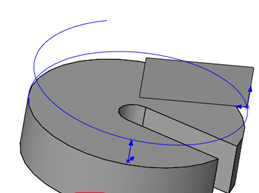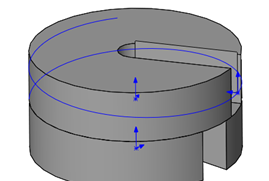相关新闻
-

2025达索系统企业转型智造论坛上海站收官,赋能数智开启转型新篇章!
7月11日,由实威国际·研威贸易主办的2025 达索系统企业转型智造论坛上海站——仿真分析篇圆满举行!
-

赋能数智向新程,2025达索系统企业转型智造论坛苏州站圆满落幕!
6月19日,由实威国际·研威贸易主办的2025 达索系统企业转型智造论坛苏州站——仿真分析篇圆满举行!
-

恭喜!上海齐耀螺杆机械工程师CSWP认证考试大捷!
恭喜上海齐耀螺杆机械有限公司工程师团队参加实威国际·研威贸易主办的“CSWP认证考试”,并以100%的通过率交出亮眼成绩单!
-

乔山健康科技携手实威国际,导入 Enovia PLM 系统强化研发效能!
此次双方再次合作,也展现长期合作的高度信任与默契……